Практична робота № 12
Тема: Імпорт звука. Редагування звуків.
Мета: Дати поняття про редагування і імпорт звуків в програмі Flash MX.
Теоретичні відомості
Для того, щоб імпортувати в документ Flash звуковий файл, виберіть пункт Import в меню File. Або вибрати пункт Import to Library в меню File. На екрані з’явиться стандартне діалогове вікно відкриття файла Windows. Знайдіть потрібний файл і написніть кнопку відкриття файла.
Імпортовані звукові файли поміщуються в бібліотеку у вигляді символів-звуків. Таким чином, можна створювати скільки завгодно екземплярів даного звука, і розмір файла Flash не зміниться.
Можна використати стандартну бібліотеку звуків, вибравши пункт Sounds в підменю Common Libraries меню Windows.
Імпортований звук використовується в фільмі так як і будь-який символ. Створюється для звука окремий шар, поміщується в нього екземпляр символа-звука, задається потрібної довжини послідовність кадрів.
Помістіть в шар екземпляр символа-звука. Створіть послідовність кадрів потрібної довжини. Для цього виділіть порожнє місце на шкалі з кадрами, де має закінчуватися послідовність з кадрами, і виберіть пункт Frame в меню Insert.
В редакторі властивостей знаходиться набір елементів, за допомогою яких задаються додаткові параметри звуку. (Рис.1)
 Рис.1
Рис.1
В списку Sound можна вибрати звук, який буде програватись в данній послідовності кадрів. Пункт None - відміняє програвання звуків.
За допомогою списка Effect можна задати спецефекти звуку. Він містить вісім пунктів:
Left Channel або Right Channel звук буде звучати відповідно через ліву або праву колонку комп’ютера;
Fade In - гучність звука плавно збільшується, Fade Out - гучність звука плавно зменшується;
Fade Left to Right або Fade Right to Left - звук плавно “перетікає” відповідно з лівої на праву або з правої на ліву колонку комп’ютера;
Пункт Custom дозволяє задати зміну гучності і місце знаходження джерела звука в просторі;
В списку Sync можна задати яким чином буде програно звук (Event, Start - звук почне програватися як тільки Flash програє перший кадр; Stop - зупинка програвання звуку; Stream - звук буде програно синхронно з анімацією);
Loop - використовується для задання кількості повторів звука;
В програмі Flash MX можна редагувати звуки. Натиснувши кнопку Edit, з’явиться діалогове вікно Edit Envelope (Рис.2)
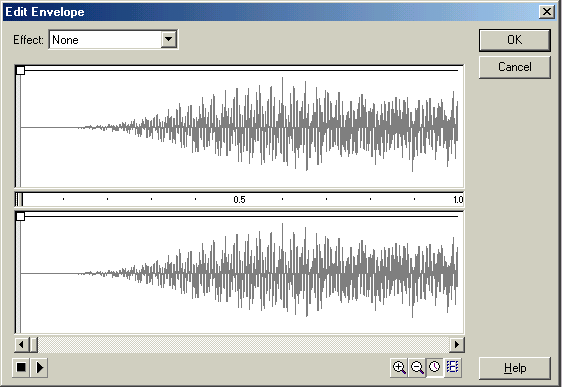
Рис.2
Редагування виконується за допомогою двох великих графіків, які знаходяться в верхній і нижній частинах діалогового вікна.
Верхній графік - це графік гучності. На ньому схематично зображено звук. Зміну гучності можна задати за допомогою такзванних огинаючих. Це тонка чорна лінія. Змінюючи огинаючі, можна досягти ефекту зниження або зростання звуку. Для перенесення будь-якої точки огинаючої, натисніть на ній мишкою і перетягніть в потрібне місце. Маркери, які знаходяться на початку та в кінці графіка звуку відповідають за місце початку і завершення звуку.
Аналогічне зображення представлено на нижньому графіку. Але воно є схемою позиціювання звука в двовимірному просторі. Верхня половина - лівий канал стереозвука, нижня - правий.
Вибравши пункт Properties в контексному меню вікна бібліотеки відкриємо вікно Sound Properties. Розглянемо основні кнопки цього вікна.
Import - імпорт іншого звуку на місце поточного;
Test, Stop - програвання або зупинка звуків;
Update - оновлення імпортованого звуку;
При експорті фільма, який містить імпортований звук, Flash перетворює його в свій формат, і стискає звук, інакше файл буде дуже великим. Розглянемо, яким чином можна керувати цим процесом.
Найкраще це виконувати в вікні Sound Settings (Рис. 3).
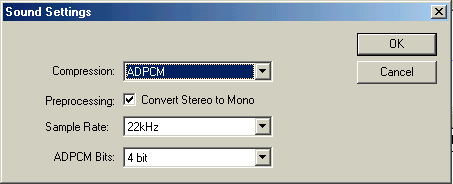
Рис. 3
Список Compression містить п’ять пунктів (алгоритмів стиснення):
Default - параметри звука залишаться без змін;
ADPCM - алгоритм, при якому звук не сильно стискається, але може бути програний на “слабких”ПК.
MP3 - алгоритм стиснення MPEG;
RAW - звук взагалі не буде стиснено;
Speech - алгоритм для кодування мови;
Прапорець Convert Stereo to Mono дозволяє перетворювати стерео звук в моно, при цьому масив данних зменшиться вдвічі.
Список Sample Rate - задає частоту оцифровки звука. Чим більша частота, тим краща якість звуку.
ADPCM Bits - регулює ширину потоку даних звука.
Контрольні запитання
Яким чином можна імпортувати звук в програму Flash MX?
Що таке “бібліотека звуків”?
Яким чином вставити звук з “бібліотеки звуків”?
Як можна відредагувати звук в програмі?
Чому, інколи, доцільно перетворити стерео звук в моно? Як це зробити?
Практична частина
Завдання 1
Завантажити програму Flash MX.
Вставте будь-який звук з “бібліотеки звуків”
Зробіть так, щоб ваш звук програвався тільки лівою колонкою комп’ютера.
Практична частина
Завдання 2
Завантажити програму Flash MX.
Вставте будь-який звук з “бібліотеки звуків”.
Зробіть так, щоб ваш звук програвався тільки правою колонкою комп’ютера.
Створіть ефект зростання гучності звука та “перетікання” від лівої до правої колонки комп’ютера.
Відредагуйте звук за власним смаком.